phone OPEL ZAFIRA C 2016 –†—К–Ї–Њ–≤–Њ–і—Б—В–≤–Њ –Ј–∞ –Ш–љ—Д–Њ—В–µ–є–љ–Љ—К–љ—В (in Bulgarian)
[x] Cancel search | Manufacturer: OPEL, Model Year: 2016, Model line: ZAFIRA C, Model: OPEL ZAFIRA C 2016Pages: 199, PDF Size: 2.98 MB
Page 39 of 199
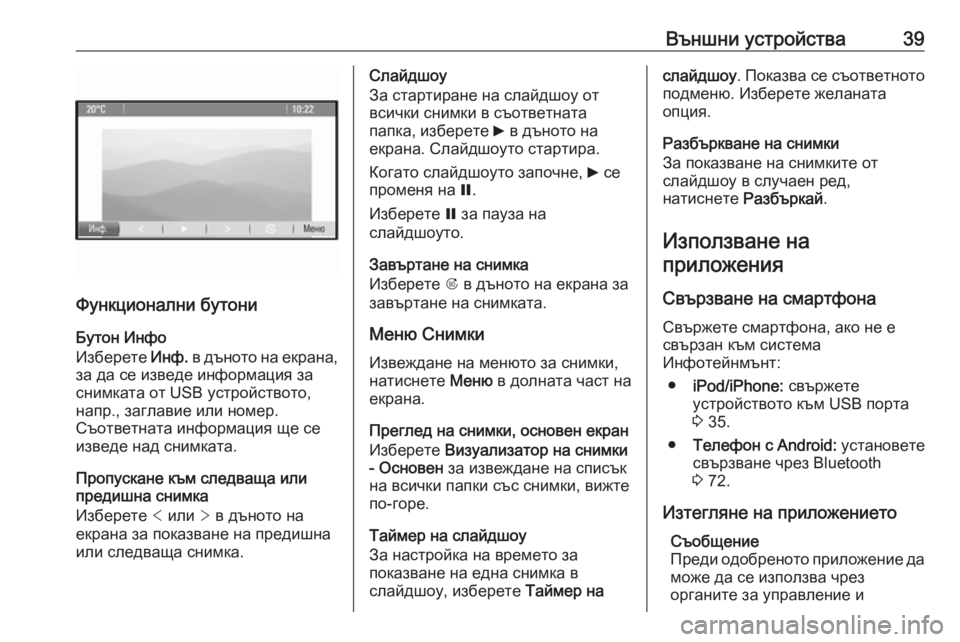
–Т—К–љ—И–љ–Є —Г—Б—В—А–Њ–є—Б—В–≤–∞39
–§—Г–љ–Ї—Ж–Є–Њ–љ–∞–ї–љ–Є –±—Г—В–Њ–љ–Є–С—Г—В–Њ–љ –Ш–љ—Д–Њ
–Ш–Ј–±–µ—А–µ—В–µ –Ш–љ—Д. –≤ –і—К–љ–Њ—В–Њ –љ–∞ –µ–Ї—А–∞–љ–∞,
–Ј–∞ –і–∞ —Б–µ –Є–Ј–≤–µ–і–µ –Є–љ—Д–Њ—А–Љ–∞—Ж–Є—П –Ј–∞
—Б–љ–Є–Љ–Ї–∞—В–∞ –Њ—В USB —Г—Б—В—А–Њ–є—Б—В–≤–Њ—В–Њ,
–љ–∞–њ—А., –Ј–∞–≥–ї–∞–≤–Є–µ –Є–ї–Є –љ–Њ–Љ–µ—А.
–°—К–Њ—В–≤–µ—В–љ–∞—В–∞ –Є–љ—Д–Њ—А–Љ–∞—Ж–Є—П —Й–µ —Б–µ
–Є–Ј–≤–µ–і–µ –љ–∞–і —Б–љ–Є–Љ–Ї–∞—В–∞.
–Я—А–Њ–њ—Г—Б–Ї–∞–љ–µ –Ї—К–Љ —Б–ї–µ–і–≤–∞—Й–∞ –Є–ї–Є
–њ—А–µ–і–Є—И–љ–∞ —Б–љ–Є–Љ–Ї–∞
–Ш–Ј–±–µ—А–µ—В–µ < –Є–ї–Є > –≤ –і—К–љ–Њ—В–Њ –љ–∞
–µ–Ї—А–∞–љ–∞ –Ј–∞ –њ–Њ–Ї–∞–Ј–≤–∞–љ–µ –љ–∞ –њ—А–µ–і–Є—И–љ–∞
–Є–ї–Є —Б–ї–µ–і–≤–∞—Й–∞ —Б–љ–Є–Љ–Ї–∞.
–°–ї–∞–є–і—И–Њ—Г
–Ч–∞ —Б—В–∞—А—В–Є—А–∞–љ–µ –љ–∞ —Б–ї–∞–є–і—И–Њ—Г –Њ—В
–≤—Б–Є—З–Ї–Є —Б–љ–Є–Љ–Ї–Є –≤ —Б—К–Њ—В–≤–µ—В–љ–∞—В–∞
–њ–∞–њ–Ї–∞, –Є–Ј–±–µ—А–µ—В–µ 6 –≤ –і—К–љ–Њ—В–Њ –љ–∞
–µ–Ї—А–∞–љ–∞. –°–ї–∞–є–і—И–Њ—Г—В–Њ —Б—В–∞—А—В–Є—А–∞.
–Ъ–Њ–≥–∞—В–Њ —Б–ї–∞–є–і—И–Њ—Г—В–Њ –Ј–∞–њ–Њ—З–љ–µ, 6 —Б–µ
–њ—А–Њ–Љ–µ–љ—П –љ–∞ Q.
–Ш–Ј–±–µ—А–µ—В–µ Q –Ј–∞ –њ–∞—Г–Ј–∞ –љ–∞
—Б–ї–∞–є–і—И–Њ—Г—В–Њ.
–Ч–∞–≤—К—А—В–∞–љ–µ –љ–∞ —Б–љ–Є–Љ–Ї–∞
–Ш–Ј–±–µ—А–µ—В–µ R –≤ –і—К–љ–Њ—В–Њ –љ–∞ –µ–Ї—А–∞–љ–∞ –Ј–∞
–Ј–∞–≤—К—А—В–∞–љ–µ –љ–∞ —Б–љ–Є–Љ–Ї–∞—В–∞.
–Ь–µ–љ—О –°–љ–Є–Љ–Ї–Є
–Ш–Ј–≤–µ–ґ–і–∞–љ–µ –љ–∞ –Љ–µ–љ—О—В–Њ –Ј–∞ —Б–љ–Є–Љ–Ї–Є,
–љ–∞—В–Є—Б–љ–µ—В–µ –Ь–µ–љ—О –≤ –і–Њ–ї–љ–∞—В–∞ —З–∞—Б—В –љ–∞
–µ–Ї—А–∞–љ–∞.
–Я—А–µ–≥–ї–µ–і –љ–∞ —Б–љ–Є–Љ–Ї–Є, –Њ—Б–љ–Њ–≤–µ–љ –µ–Ї—А–∞–љ
–Ш–Ј–±–µ—А–µ—В–µ –Т–Є–Ј—Г–∞–ї–Є–Ј–∞—В–Њ—А –љ–∞ —Б–љ–Є–Љ–Ї–Є
- –Ю—Б–љ–Њ–≤–µ–љ –Ј–∞ –Є–Ј–≤–µ–ґ–і–∞–љ–µ –љ–∞ —Б–њ–Є—Б—К–Ї
–љ–∞ –≤—Б–Є—З–Ї–Є –њ–∞–њ–Ї–Є —Б—К—Б —Б–љ–Є–Љ–Ї–Є, –≤–Є–ґ—В–µ
–њ–Њ-–≥–Њ—А–µ.
–Ґ–∞–є–Љ–µ—А –љ–∞ —Б–ї–∞–є–і—И–Њ—Г
–Ч–∞ –љ–∞—Б—В—А–Њ–є–Ї–∞ –љ–∞ –≤—А–µ–Љ–µ—В–Њ –Ј–∞
–њ–Њ–Ї–∞–Ј–≤–∞–љ–µ –љ–∞ –µ–і–љ–∞ —Б–љ–Є–Љ–Ї–∞ –≤
—Б–ї–∞–є–і—И–Њ—Г, –Є–Ј–±–µ—А–µ—В–µ –Ґ–∞–є–Љ–µ—А –љ–∞—Б–ї–∞–є–і—И–Њ—Г. –Я–Њ–Ї–∞–Ј–≤–∞ —Б–µ —Б—К–Њ—В–≤–µ—В–љ–Њ—В–Њ
–њ–Њ–і–Љ–µ–љ—О. –Ш–Ј–±–µ—А–µ—В–µ –ґ–µ–ї–∞–љ–∞—В–∞
–Њ–њ—Ж–Є—П.
–†–∞–Ј–±—К—А–Ї–≤–∞–љ–µ –љ–∞ —Б–љ–Є–Љ–Ї–Є
–Ч–∞ –њ–Њ–Ї–∞–Ј–≤–∞–љ–µ –љ–∞ —Б–љ–Є–Љ–Ї–Є—В–µ –Њ—В
—Б–ї–∞–є–і—И–Њ—Г –≤ —Б–ї—Г—З–∞–µ–љ —А–µ–і,
–љ–∞—В–Є—Б–љ–µ—В–µ –†–∞–Ј–±—К—А–Ї–∞–є.
–Ш–Ј–њ–Њ–ї–Ј–≤–∞–љ–µ –љ–∞
–њ—А–Є–ї–Њ–ґ–µ–љ–Є—П
–°–≤—К—А–Ј–≤–∞–љ–µ –љ–∞ —Б–Љ–∞—А—В—Д–Њ–љ–∞
–°–≤—К—А–ґ–µ—В–µ —Б–Љ–∞—А—В—Д–Њ–љ–∞, –∞–Ї–Њ –љ–µ –µ
—Б–≤—К—А–Ј–∞–љ –Ї—К–Љ —Б–Є—Б—В–µ–Љ–∞
–Ш–љ—Д–Њ—В–µ–є–љ–Љ—К–љ—В:
вЧП iPod/iPhone: —Б–≤—К—А–ґ–µ—В–µ
—Г—Б—В—А–Њ–є—Б—В–≤–Њ—В–Њ –Ї—К–Љ USB –њ–Њ—А—В–∞
3 35.
вЧП –Ґ–µ–ї–µ—Д–Њ–љ —Б Android: —Г—Б—В–∞–љ–Њ–≤–µ—В–µ
—Б–≤—К—А–Ј–≤–∞–љ–µ —З—А–µ–Ј Bluetooth
3 72.
–Ш–Ј—В–µ–≥–ї—П–љ–µ –љ–∞ –њ—А–Є–ї–Њ–ґ–µ–љ–Є–µ—В–Њ –°—К–Њ–±—Й–µ–љ–Є–µ
–Я—А–µ–і–Є –Њ–і–Њ–±—А–µ–љ–Њ—В–Њ –њ—А–Є–ї–Њ–ґ–µ–љ–Є–µ –і–∞
–Љ–Њ–ґ–µ –і–∞ —Б–µ –Є–Ј–њ–Њ–ї–Ј–≤–∞ —З—А–µ–Ј
–Њ—А–≥–∞–љ–Є—В–µ –Ј–∞ —Г–њ—А–∞–≤–ї–µ–љ–Є–µ –Є
Page 72 of 199
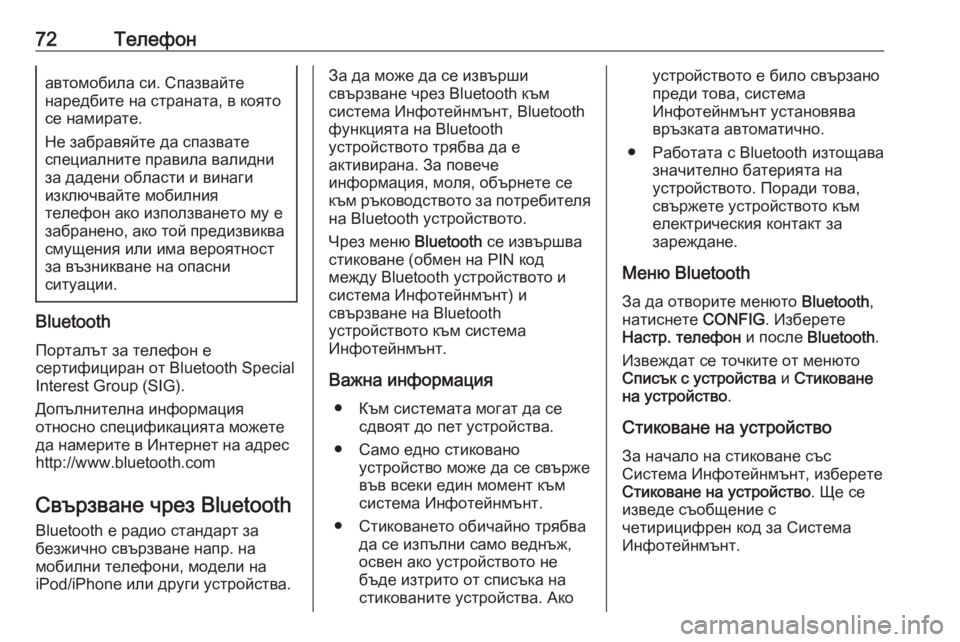
72–Ґ–µ–ї–µ—Д–Њ–љ–∞–≤—В–Њ–Љ–Њ–±–Є–ї–∞ —Б–Є. –°–њ–∞–Ј–≤–∞–є—В–µ
–љ–∞—А–µ–і–±–Є—В–µ –љ–∞ —Б—В—А–∞–љ–∞—В–∞, –≤ –Ї–Њ—П—В–Њ
—Б–µ –љ–∞–Љ–Є—А–∞—В–µ.
–Э–µ –Ј–∞–±—А–∞–≤—П–є—В–µ –і–∞ —Б–њ–∞–Ј–≤–∞—В–µ
—Б–њ–µ—Ж–Є–∞–ї–љ–Є—В–µ –њ—А–∞–≤–Є–ї–∞ –≤–∞–ї–Є–і–љ–Є
–Ј–∞ –і–∞–і–µ–љ–Є –Њ–±–ї–∞—Б—В–Є –Є –≤–Є–љ–∞–≥–Є
–Є–Ј–Ї–ї—О—З–≤–∞–є—В–µ –Љ–Њ–±–Є–ї–љ–Є—П
—В–µ–ї–µ—Д–Њ–љ –∞–Ї–Њ –Є–Ј–њ–Њ–ї–Ј–≤–∞–љ–µ—В–Њ –Љ—Г –µ
–Ј–∞–±—А–∞–љ–µ–љ–Њ, –∞–Ї–Њ —В–Њ–є –њ—А–µ–і–Є–Ј–≤–Є–Ї–≤–∞ —Б–Љ—Г—Й–µ–љ–Є—П –Є–ї–Є –Є–Љ–∞ –≤–µ—А–Њ—П—В–љ–Њ—Б—В
–Ј–∞ –≤—К–Ј–љ–Є–Ї–≤–∞–љ–µ –љ–∞ –Њ–њ–∞—Б–љ–Є
—Б–Є—В—Г–∞—Ж–Є–Є.
Bluetooth
–Я–Њ—А—В–∞–ї—К—В –Ј–∞ —В–µ–ї–µ—Д–Њ–љ –µ
—Б–µ—А—В–Є—Д–Є—Ж–Є—А–∞–љ –Њ—В Bluetooth Special Interest Group (SIG).
–Ф–Њ–њ—К–ї–љ–Є—В–µ–ї–љ–∞ –Є–љ—Д–Њ—А–Љ–∞—Ж–Є—П
–Њ—В–љ–Њ—Б–љ–Њ —Б–њ–µ—Ж–Є—Д–Є–Ї–∞—Ж–Є—П—В–∞ –Љ–Њ–ґ–µ—В–µ
–і–∞ –љ–∞–Љ–µ—А–Є—В–µ –≤ –Ш–љ—В–µ—А–љ–µ—В –љ–∞ –∞–і—А–µ—Б
http://www.bluetooth.com
–°–≤—К—А–Ј–≤–∞–љ–µ —З—А–µ–Ј Bluetooth Bluetooth –µ —А–∞–і–Є–Њ —Б—В–∞–љ–і–∞—А—В –Ј–∞
–±–µ–Ј–ґ–Є—З–љ–Њ —Б–≤—К—А–Ј–≤–∞–љ–µ –љ–∞–њ—А. –љ–∞
–Љ–Њ–±–Є–ї–љ–Є —В–µ–ї–µ—Д–Њ–љ–Є, –Љ–Њ–і–µ–ї–Є –љ–∞
iPod/iPhone –Є–ї–Є –і—А—Г–≥–Є —Г—Б—В—А–Њ–є—Б—В–≤–∞.
–Ч–∞ –і–∞ –Љ–Њ–ґ–µ –і–∞ —Б–µ –Є–Ј–≤—К—А—И–Є
—Б–≤—К—А–Ј–≤–∞–љ–µ —З—А–µ–Ј Bluetooth –Ї—К–Љ
—Б–Є—Б—В–µ–Љ–∞ –Ш–љ—Д–Њ—В–µ–є–љ–Љ—К–љ—В, Bluetooth
—Д—Г–љ–Ї—Ж–Є—П—В–∞ –љ–∞ Bluetooth
—Г—Б—В—А–Њ–є—Б—В–≤–Њ—В–Њ —В—А—П–±–≤–∞ –і–∞ –µ
–∞–Ї—В–Є–≤–Є—А–∞–љ–∞. –Ч–∞ –њ–Њ–≤–µ—З–µ
–Є–љ—Д–Њ—А–Љ–∞—Ж–Є—П, –Љ–Њ–ї—П, –Њ–±—К—А–љ–µ—В–µ —Б–µ
–Ї—К–Љ —А—К–Ї–Њ–≤–Њ–і—Б—В–≤–Њ—В–Њ –Ј–∞ –њ–Њ—В—А–µ–±–Є—В–µ–ї—П
–љ–∞ Bluetooth —Г—Б—В—А–Њ–є—Б—В–≤–Њ—В–Њ.
–І—А–µ–Ј –Љ–µ–љ—О Bluetooth —Б–µ –Є–Ј–≤—К—А—И–≤–∞
—Б—В–Є–Ї–Њ–≤–∞–љ–µ (–Њ–±–Љ–µ–љ –љ–∞ PIN –Ї–Њ–і
–Љ–µ–ґ–і—Г Bluetooth —Г—Б—В—А–Њ–є—Б—В–≤–Њ—В–Њ –Є
—Б–Є—Б—В–µ–Љ–∞ –Ш–љ—Д–Њ—В–µ–є–љ–Љ—К–љ—В) –Є
—Б–≤—К—А–Ј–≤–∞–љ–µ –љ–∞ Bluetooth
—Г—Б—В—А–Њ–є—Б—В–≤–Њ—В–Њ –Ї—К–Љ —Б–Є—Б—В–µ–Љ–∞
–Ш–љ—Д–Њ—В–µ–є–љ–Љ—К–љ—В.
–Т–∞–ґ–љ–∞ –Є–љ—Д–Њ—А–Љ–∞—Ж–Є—П вЧП –Ъ—К–Љ —Б–Є—Б—В–µ–Љ–∞—В–∞ –Љ–Њ–≥–∞—В –і–∞ —Б–µ —Б–і–≤–Њ—П—В –і–Њ –њ–µ—В —Г—Б—В—А–Њ–є—Б—В–≤–∞.
вЧП –°–∞–Љ–Њ –µ–і–љ–Њ —Б—В–Є–Ї–Њ–≤–∞–љ–Њ —Г—Б—В—А–Њ–є—Б—В–≤–Њ –Љ–Њ–ґ–µ –і–∞ —Б–µ —Б–≤—К—А–ґ–µ
–≤—К–≤ –≤—Б–µ–Ї–Є –µ–і–Є–љ –Љ–Њ–Љ–µ–љ—В –Ї—К–Љ —Б–Є—Б—В–µ–Љ–∞ –Ш–љ—Д–Њ—В–µ–є–љ–Љ—К–љ—В.
вЧП –°—В–Є–Ї–Њ–≤–∞–љ–µ—В–Њ –Њ–±–Є—З–∞–є–љ–Њ —В—А—П–±–≤–∞ –і–∞ —Б–µ –Є–Ј–њ—К–ї–љ–Є —Б–∞–Љ–Њ –≤–µ–і–љ—К–ґ,
–Њ—Б–≤–µ–љ –∞–Ї–Њ —Г—Б—В—А–Њ–є—Б—В–≤–Њ—В–Њ –љ–µ
–±—К–і–µ –Є–Ј—В—А–Є—В–Њ –Њ—В —Б–њ–Є—Б—К–Ї–∞ –љ–∞
—Б—В–Є–Ї–Њ–≤–∞–љ–Є—В–µ —Г—Б—В—А–Њ–є—Б—В–≤–∞. –Р–Ї–Њ—Г—Б—В—А–Њ–є—Б—В–≤–Њ—В–Њ –µ –±–Є–ї–Њ —Б–≤—К—А–Ј–∞–љ–Њ
–њ—А–µ–і–Є —В–Њ–≤–∞, —Б–Є—Б—В–µ–Љ–∞
–Ш–љ—Д–Њ—В–µ–є–љ–Љ—К–љ—В —Г—Б—В–∞–љ–Њ–≤—П–≤–∞
–≤—А—К–Ј–Ї–∞—В–∞ –∞–≤—В–Њ–Љ–∞—В–Є—З–љ–Њ.
вЧП –†–∞–±–Њ—В–∞—В–∞ —Б Bluetooth –Є–Ј—В–Њ—Й–∞–≤–∞ –Ј–љ–∞—З–Є—В–µ–ї–љ–Њ –±–∞—В–µ—А–Є—П—В–∞ –љ–∞
—Г—Б—В—А–Њ–є—Б—В–≤–Њ—В–Њ. –Я–Њ—А–∞–і–Є —В–Њ–≤–∞,
—Б–≤—К—А–ґ–µ—В–µ —Г—Б—В—А–Њ–є—Б—В–≤–Њ—В–Њ –Ї—К–Љ
–µ–ї–µ–Ї—В—А–Є—З–µ—Б–Ї–Є—П –Ї–Њ–љ—В–∞–Ї—В –Ј–∞
–Ј–∞—А–µ–ґ–і–∞–љ–µ.
–Ь–µ–љ—О Bluetooth
–Ч–∞ –і–∞ –Њ—В–≤–Њ—А–Є—В–µ –Љ–µ–љ—О—В–Њ Bluetooth,
–љ–∞—В–Є—Б–љ–µ—В–µ CONFIG. –Ш–Ј–±–µ—А–µ—В–µ
–Э–∞—Б—В—А. —В–µ–ї–µ—Д–Њ–љ –Є –њ–Њ—Б–ї–µ Bluetooth .
–Ш–Ј–≤–µ–ґ–і–∞—В —Б–µ —В–Њ—З–Ї–Є—В–µ –Њ—В –Љ–µ–љ—О—В–Њ –°–њ–Є—Б—К–Ї —Б —Г—Б—В—А–Њ–є—Б—В–≤–∞ –Є –°—В–Є–Ї–Њ–≤–∞–љ–µ
–љ–∞ —Г—Б—В—А–Њ–є—Б—В–≤–Њ .
–°—В–Є–Ї–Њ–≤–∞–љ–µ –љ–∞ —Г—Б—В—А–Њ–є—Б—В–≤–Њ
–Ч–∞ –љ–∞—З–∞–ї–Њ –љ–∞ —Б—В–Є–Ї–Њ–≤–∞–љ–µ —Б—К—Б
–°–Є—Б—В–µ–Љ–∞ –Ш–љ—Д–Њ—В–µ–є–љ–Љ—К–љ—В, –Є–Ј–±–µ—А–µ—В–µ
–°—В–Є–Ї–Њ–≤–∞–љ–µ –љ–∞ —Г—Б—В—А–Њ–є—Б—В–≤–Њ . –©–µ —Б–µ
–Є–Ј–≤–µ–і–µ —Б—К–Њ–±—Й–µ–љ–Є–µ —Б
—З–µ—В–Є—А–Є—Ж–Є—Д—А–µ–љ –Ї–Њ–і –Ј–∞ –°–Є—Б—В–µ–Љ–∞
–Ш–љ—Д–Њ—В–µ–є–љ–Љ—К–љ—В.
Page 134 of 199
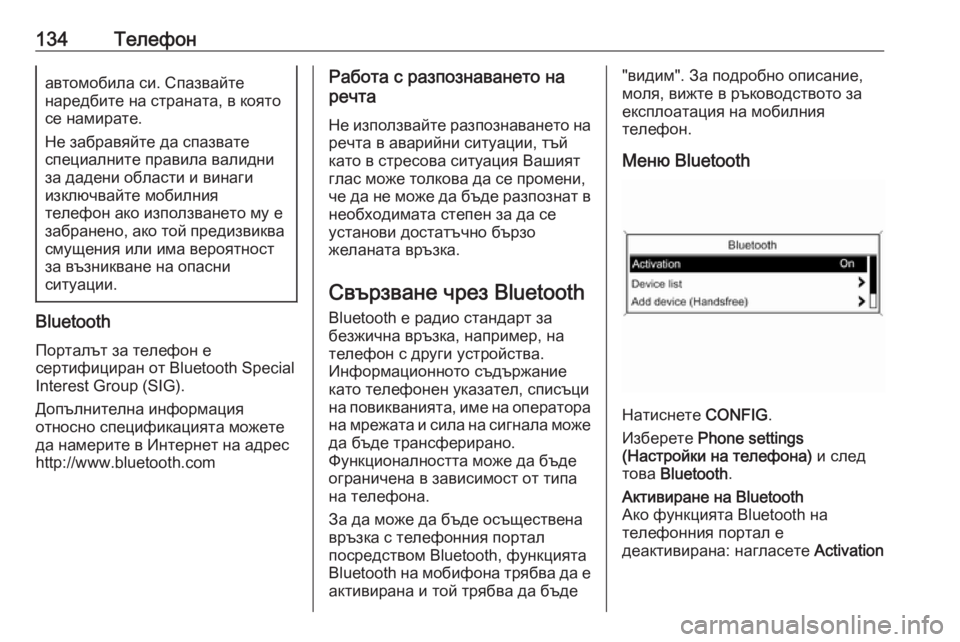
134–Ґ–µ–ї–µ—Д–Њ–љ–∞–≤—В–Њ–Љ–Њ–±–Є–ї–∞ —Б–Є. –°–њ–∞–Ј–≤–∞–є—В–µ
–љ–∞—А–µ–і–±–Є—В–µ –љ–∞ —Б—В—А–∞–љ–∞—В–∞, –≤ –Ї–Њ—П—В–Њ
—Б–µ –љ–∞–Љ–Є—А–∞—В–µ.
–Э–µ –Ј–∞–±—А–∞–≤—П–є—В–µ –і–∞ —Б–њ–∞–Ј–≤–∞—В–µ
—Б–њ–µ—Ж–Є–∞–ї–љ–Є—В–µ –њ—А–∞–≤–Є–ї–∞ –≤–∞–ї–Є–і–љ–Є
–Ј–∞ –і–∞–і–µ–љ–Є –Њ–±–ї–∞—Б—В–Є –Є –≤–Є–љ–∞–≥–Є
–Є–Ј–Ї–ї—О—З–≤–∞–є—В–µ –Љ–Њ–±–Є–ї–љ–Є—П
—В–µ–ї–µ—Д–Њ–љ –∞–Ї–Њ –Є–Ј–њ–Њ–ї–Ј–≤–∞–љ–µ—В–Њ –Љ—Г –µ
–Ј–∞–±—А–∞–љ–µ–љ–Њ, –∞–Ї–Њ —В–Њ–є –њ—А–µ–і–Є–Ј–≤–Є–Ї–≤–∞ —Б–Љ—Г—Й–µ–љ–Є—П –Є–ї–Є –Є–Љ–∞ –≤–µ—А–Њ—П—В–љ–Њ—Б—В
–Ј–∞ –≤—К–Ј–љ–Є–Ї–≤–∞–љ–µ –љ–∞ –Њ–њ–∞—Б–љ–Є
—Б–Є—В—Г–∞—Ж–Є–Є.
Bluetooth
–Я–Њ—А—В–∞–ї—К—В –Ј–∞ —В–µ–ї–µ—Д–Њ–љ –µ
—Б–µ—А—В–Є—Д–Є—Ж–Є—А–∞–љ –Њ—В Bluetooth Special Interest Group (SIG).
–Ф–Њ–њ—К–ї–љ–Є—В–µ–ї–љ–∞ –Є–љ—Д–Њ—А–Љ–∞—Ж–Є—П
–Њ—В–љ–Њ—Б–љ–Њ —Б–њ–µ—Ж–Є—Д–Є–Ї–∞—Ж–Є—П—В–∞ –Љ–Њ–ґ–µ—В–µ
–і–∞ –љ–∞–Љ–µ—А–Є—В–µ –≤ –Ш–љ—В–µ—А–љ–µ—В –љ–∞ –∞–і—А–µ—Б
http://www.bluetooth.com
–†–∞–±–Њ—В–∞ —Б —А–∞–Ј–њ–Њ–Ј–љ–∞–≤–∞–љ–µ—В–Њ –љ–∞
—А–µ—З—В–∞
–Э–µ –Є–Ј–њ–Њ–ї–Ј–≤–∞–є—В–µ —А–∞–Ј–њ–Њ–Ј–љ–∞–≤–∞–љ–µ—В–Њ –љ–∞
—А–µ—З—В–∞ –≤ –∞–≤–∞—А–Є–є–љ–Є —Б–Є—В—Г–∞—Ж–Є–Є, —В—К–є
–Ї–∞—В–Њ –≤ —Б—В—А–µ—Б–Њ–≤–∞ —Б–Є—В—Г–∞—Ж–Є—П –Т–∞—И–Є—П—В
–≥–ї–∞—Б –Љ–Њ–ґ–µ —В–Њ–ї–Ї–Њ–≤–∞ –і–∞ —Б–µ –њ—А–Њ–Љ–µ–љ–Є,
—З–µ –і–∞ –љ–µ –Љ–Њ–ґ–µ –і–∞ –±—К–і–µ —А–∞–Ј–њ–Њ–Ј–љ–∞—В –≤ –љ–µ–Њ–±—Е–Њ–і–Є–Љ–∞—В–∞ —Б—В–µ–њ–µ–љ –Ј–∞ –і–∞ —Б–µ
—Г—Б—В–∞–љ–Њ–≤–Є –і–Њ—Б—В–∞—В—К—З–љ–Њ –±—К—А–Ј–Њ
–ґ–µ–ї–∞–љ–∞—В–∞ –≤—А—К–Ј–Ї–∞.
–°–≤—К—А–Ј–≤–∞–љ–µ —З—А–µ–Ј Bluetooth
Bluetooth –µ —А–∞–і–Є–Њ —Б—В–∞–љ–і–∞—А—В –Ј–∞
–±–µ–Ј–ґ–Є—З–љ–∞ –≤—А—К–Ј–Ї–∞, –љ–∞–њ—А–Є–Љ–µ—А, –љ–∞
—В–µ–ї–µ—Д–Њ–љ —Б –і—А—Г–≥–Є —Г—Б—В—А–Њ–є—Б—В–≤–∞.
–Ш–љ—Д–Њ—А–Љ–∞—Ж–Є–Њ–љ–љ–Њ—В–Њ —Б—К–і—К—А–ґ–∞–љ–Є–µ –Ї–∞—В–Њ —В–µ–ї–µ—Д–Њ–љ–µ–љ —Г–Ї–∞–Ј–∞—В–µ–ї, —Б–њ–Є—Б—К—Ж–Є
–љ–∞ –њ–Њ–≤–Є–Ї–≤–∞–љ–Є—П—В–∞, –Є–Љ–µ –љ–∞ –Њ–њ–µ—А–∞—В–Њ—А–∞ –љ–∞ –Љ—А–µ–ґ–∞—В–∞ –Є —Б–Є–ї–∞ –љ–∞ —Б–Є–≥–љ–∞–ї–∞ –Љ–Њ–ґ–µ
–і–∞ –±—К–і–µ —В—А–∞–љ—Б—Д–µ—А–Є—А–∞–љ–Њ.
–§—Г–љ–Ї—Ж–Є–Њ–љ–∞–ї–љ–Њ—Б—В—В–∞ –Љ–Њ–ґ–µ –і–∞ –±—К–і–µ
–Њ–≥—А–∞–љ–Є—З–µ–љ–∞ –≤ –Ј–∞–≤–Є—Б–Є–Љ–Њ—Б—В –Њ—В —В–Є–њ–∞
–љ–∞ —В–µ–ї–µ—Д–Њ–љ–∞.
–Ч–∞ –і–∞ –Љ–Њ–ґ–µ –і–∞ –±—К–і–µ –Њ—Б—К—Й–µ—Б—В–≤–µ–љ–∞ –≤—А—К–Ј–Ї–∞ —Б —В–µ–ї–µ—Д–Њ–љ–љ–Є—П –њ–Њ—А—В–∞–ї
–њ–Њ—Б—А–µ–і—Б—В–≤–Њ–Љ Bluetooth, —Д—Г–љ–Ї—Ж–Є—П—В–∞
Bluetooth –љ–∞ –Љ–Њ–±–Є—Д–Њ–љ–∞ —В—А—П–±–≤–∞ –і–∞ –µ
–∞–Ї—В–Є–≤–Є—А–∞–љ–∞ –Є —В–Њ–є —В—А—П–±–≤–∞ –і–∞ –±—К–і–µ"–≤–Є–і–Є–Љ". –Ч–∞ –њ–Њ–і—А–Њ–±–љ–Њ –Њ–њ–Є—Б–∞–љ–Є–µ,
–Љ–Њ–ї—П, –≤–Є–ґ—В–µ –≤ —А—К–Ї–Њ–≤–Њ–і—Б—В–≤–Њ—В–Њ –Ј–∞
–µ–Ї—Б–њ–ї–Њ–∞—В–∞—Ж–Є—П –љ–∞ –Љ–Њ–±–Є–ї–љ–Є—П
—В–µ–ї–µ—Д–Њ–љ.
–Ь–µ–љ—О Bluetooth
–Э–∞—В–Є—Б–љ–µ—В–µ CONFIG.
–Ш–Ј–±–µ—А–µ—В–µ Phone settings
(–Э–∞—Б—В—А–Њ–є–Ї–Є –љ–∞ —В–µ–ї–µ—Д–Њ–љ–∞) –Є —Б–ї–µ–і
—В–Њ–≤–∞ Bluetooth .
–Р–Ї—В–Є–≤–Є—А–∞–љ–µ –љ–∞ Bluetooth
–Р–Ї–Њ —Д—Г–љ–Ї—Ж–Є—П—В–∞ Bluetooth –љ–∞
—В–µ–ї–µ—Д–Њ–љ–љ–Є—П –њ–Њ—А—В–∞–ї –µ
–і–µ–∞–Ї—В–Є–≤–Є—А–∞–љ–∞: –љ–∞–≥–ї–∞—Б–µ—В–µ Activation
Page 138 of 199
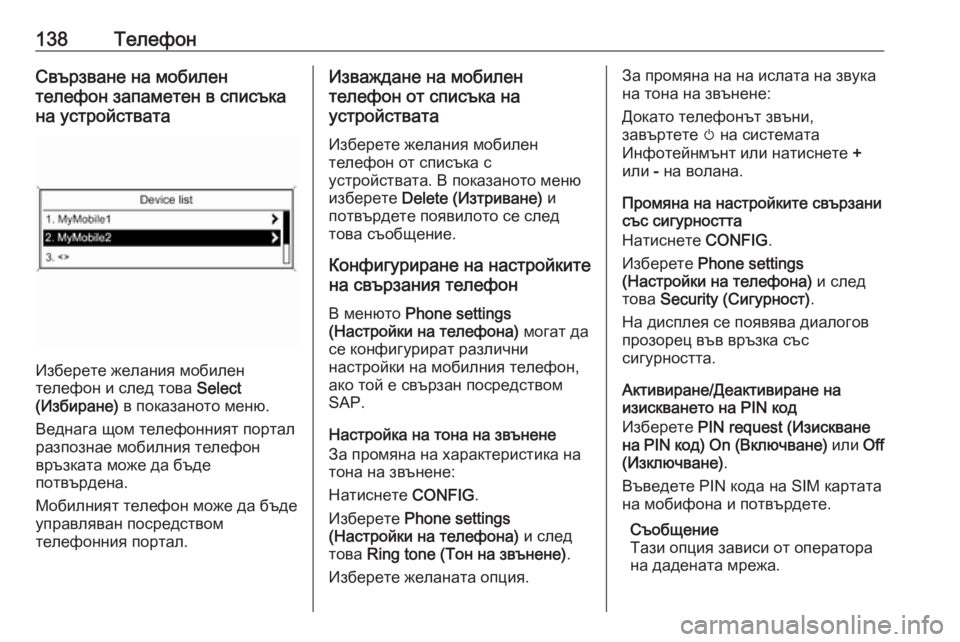
138–Ґ–µ–ї–µ—Д–Њ–љ–°–≤—К—А–Ј–≤–∞–љ–µ –љ–∞ –Љ–Њ–±–Є–ї–µ–љ
—В–µ–ї–µ—Д–Њ–љ –Ј–∞–њ–∞–Љ–µ—В–µ–љ –≤ —Б–њ–Є—Б—К–Ї–∞ –љ–∞ —Г—Б—В—А–Њ–є—Б—В–≤–∞—В–∞
–Ш–Ј–±–µ—А–µ—В–µ –ґ–µ–ї–∞–љ–Є—П –Љ–Њ–±–Є–ї–µ–љ
—В–µ–ї–µ—Д–Њ–љ –Є —Б–ї–µ–і —В–Њ–≤–∞ Select
(–Ш–Ј–±–Є—А–∞–љ–µ) –≤ –њ–Њ–Ї–∞–Ј–∞–љ–Њ—В–Њ –Љ–µ–љ—О.
–Т–µ–і–љ–∞–≥–∞ —Й–Њ–Љ —В–µ–ї–µ—Д–Њ–љ–љ–Є—П—В –њ–Њ—А—В–∞–ї
—А–∞–Ј–њ–Њ–Ј–љ–∞–µ –Љ–Њ–±–Є–ї–љ–Є—П —В–µ–ї–µ—Д–Њ–љ
–≤—А—К–Ј–Ї–∞—В–∞ –Љ–Њ–ґ–µ –і–∞ –±—К–і–µ
–њ–Њ—В–≤—К—А–і–µ–љ–∞.
–Ь–Њ–±–Є–ї–љ–Є—П—В —В–µ–ї–µ—Д–Њ–љ –Љ–Њ–ґ–µ –і–∞ –±—К–і–µ
—Г–њ—А–∞–≤–ї—П–≤–∞–љ –њ–Њ—Б—А–µ–і—Б—В–≤–Њ–Љ
—В–µ–ї–µ—Д–Њ–љ–љ–Є—П –њ–Њ—А—В–∞–ї.
–Ш–Ј–≤–∞–ґ–і–∞–љ–µ –љ–∞ –Љ–Њ–±–Є–ї–µ–љ
—В–µ–ї–µ—Д–Њ–љ –Њ—В —Б–њ–Є—Б—К–Ї–∞ –љ–∞
—Г—Б—В—А–Њ–є—Б—В–≤–∞—В–∞
–Ш–Ј–±–µ—А–µ—В–µ –ґ–µ–ї–∞–љ–Є—П –Љ–Њ–±–Є–ї–µ–љ
—В–µ–ї–µ—Д–Њ–љ –Њ—В —Б–њ–Є—Б—К–Ї–∞ —Б
—Г—Б—В—А–Њ–є—Б—В–≤–∞—В–∞. –Т –њ–Њ–Ї–∞–Ј–∞–љ–Њ—В–Њ –Љ–µ–љ—О –Є–Ј–±–µ—А–µ—В–µ Delete (–Ш–Ј—В—А–Є–≤–∞–љ–µ) –Є
–њ–Њ—В–≤—К—А–і–µ—В–µ –њ–Њ—П–≤–Є–ї–Њ—В–Њ —Б–µ —Б–ї–µ–і
—В–Њ–≤–∞ —Б—К–Њ–±—Й–µ–љ–Є–µ.
–Ъ–Њ–љ—Д–Є–≥—Г—А–Є—А–∞–љ–µ –љ–∞ –љ–∞—Б—В—А–Њ–є–Ї–Є—В–µ
–љ–∞ —Б–≤—К—А–Ј–∞–љ–Є—П —В–µ–ї–µ—Д–Њ–љ
–Т –Љ–µ–љ—О—В–Њ Phone settings
(–Э–∞—Б—В—А–Њ–є–Ї–Є –љ–∞ —В–µ–ї–µ—Д–Њ–љ–∞) –Љ–Њ–≥–∞—В –і–∞
—Б–µ –Ї–Њ–љ—Д–Є–≥—Г—А–Є—А–∞—В —А–∞–Ј–ї–Є—З–љ–Є
–љ–∞—Б—В—А–Њ–є–Ї–Є –љ–∞ –Љ–Њ–±–Є–ї–љ–Є—П —В–µ–ї–µ—Д–Њ–љ,
–∞–Ї–Њ —В–Њ–є –µ —Б–≤—К—А–Ј–∞–љ –њ–Њ—Б—А–µ–і—Б—В–≤–Њ–Љ
SAP.
–Э–∞—Б—В—А–Њ–є–Ї–∞ –љ–∞ —В–Њ–љ–∞ –љ–∞ –Ј–≤—К–љ–µ–љ–µ
–Ч–∞ –њ—А–Њ–Љ—П–љ–∞ –љ–∞ —Е–∞—А–∞–Ї—В–µ—А–Є—Б—В–Є–Ї–∞ –љ–∞
—В–Њ–љ–∞ –љ–∞ –Ј–≤—К–љ–µ–љ–µ:
–Э–∞—В–Є—Б–љ–µ—В–µ CONFIG.
–Ш–Ј–±–µ—А–µ—В–µ Phone settings
(–Э–∞—Б—В—А–Њ–є–Ї–Є –љ–∞ —В–µ–ї–µ—Д–Њ–љ–∞) –Є —Б–ї–µ–і
—В–Њ–≤–∞ Ring tone (–Ґ–Њ–љ –љ–∞ –Ј–≤—К–љ–µ–љ–µ) .
–Ш–Ј–±–µ—А–µ—В–µ –ґ–µ–ї–∞–љ–∞—В–∞ –Њ–њ—Ж–Є—П.–Ч–∞ –њ—А–Њ–Љ—П–љ–∞ –љ–∞ –љ–∞ –Є—Б–ї–∞—В–∞ –љ–∞ –Ј–≤—Г–Ї–∞
–љ–∞ —В–Њ–љ–∞ –љ–∞ –Ј–≤—К–љ–µ–љ–µ:
–Ф–Њ–Ї–∞—В–Њ —В–µ–ї–µ—Д–Њ–љ—К—В –Ј–≤—К–љ–Є,
–Ј–∞–≤—К—А—В–µ—В–µ m –љ–∞ —Б–Є—Б—В–µ–Љ–∞—В–∞
–Ш–љ—Д–Њ—В–µ–є–љ–Љ—К–љ—В –Є–ї–Є –љ–∞—В–Є—Б–љ–µ—В–µ +
–Є–ї–Є - –љ–∞ –≤–Њ–ї–∞–љ–∞.
–Я—А–Њ–Љ—П–љ–∞ –љ–∞ –љ–∞—Б—В—А–Њ–є–Ї–Є—В–µ —Б–≤—К—А–Ј–∞–љ–Є
—Б—К—Б —Б–Є–≥—Г—А–љ–Њ—Б—В—В–∞
–Э–∞—В–Є—Б–љ–µ—В–µ CONFIG.
–Ш–Ј–±–µ—А–µ—В–µ Phone settings
(–Э–∞—Б—В—А–Њ–є–Ї–Є –љ–∞ —В–µ–ї–µ—Д–Њ–љ–∞) –Є —Б–ї–µ–і
—В–Њ–≤–∞ Security (–°–Є–≥—Г—А–љ–Њ—Б—В) .
–Э–∞ –і–Є—Б–њ–ї–µ—П —Б–µ –њ–Њ—П–≤—П–≤–∞ –і–Є–∞–ї–Њ–≥–Њ–≤ –њ—А–Њ–Ј–Њ—А–µ—Ж –≤—К–≤ –≤—А—К–Ј–Ї–∞ —Б—К—Б
—Б–Є–≥—Г—А–љ–Њ—Б—В—В–∞.
–Р–Ї—В–Є–≤–Є—А–∞–љ–µ/–Ф–µ–∞–Ї—В–Є–≤–Є—А–∞–љ–µ –љ–∞
–Є–Ј–Є—Б–Ї–≤–∞–љ–µ—В–Њ –љ–∞ PIN –Ї–Њ–і
–Ш–Ј–±–µ—А–µ—В–µ PIN request (–Ш–Ј–Є—Б–Ї–≤–∞–љ–µ
–љ–∞ PIN –Ї–Њ–і) On (–Т–Ї–ї—О—З–≤–∞–љ–µ) –Є–ї–Є Off
(–Ш–Ј–Ї–ї—О—З–≤–∞–љ–µ) .
–Т—К–≤–µ–і–µ—В–µ PIN –Ї–Њ–і–∞ –љ–∞ SIM –Ї–∞—А—В–∞—В–∞
–љ–∞ –Љ–Њ–±–Є—Д–Њ–љ–∞ –Є –њ–Њ—В–≤—К—А–і–µ—В–µ.
–°—К–Њ–±—Й–µ–љ–Є–µ
–Ґ–∞–Ј–Є –Њ–њ—Ж–Є—П –Ј–∞–≤–Є—Б–Є –Њ—В –Њ–њ–µ—А–∞—В–Њ—А–∞
–љ–∞ –і–∞–і–µ–љ–∞—В–∞ –Љ—А–µ–ґ–∞.
Page 139 of 199
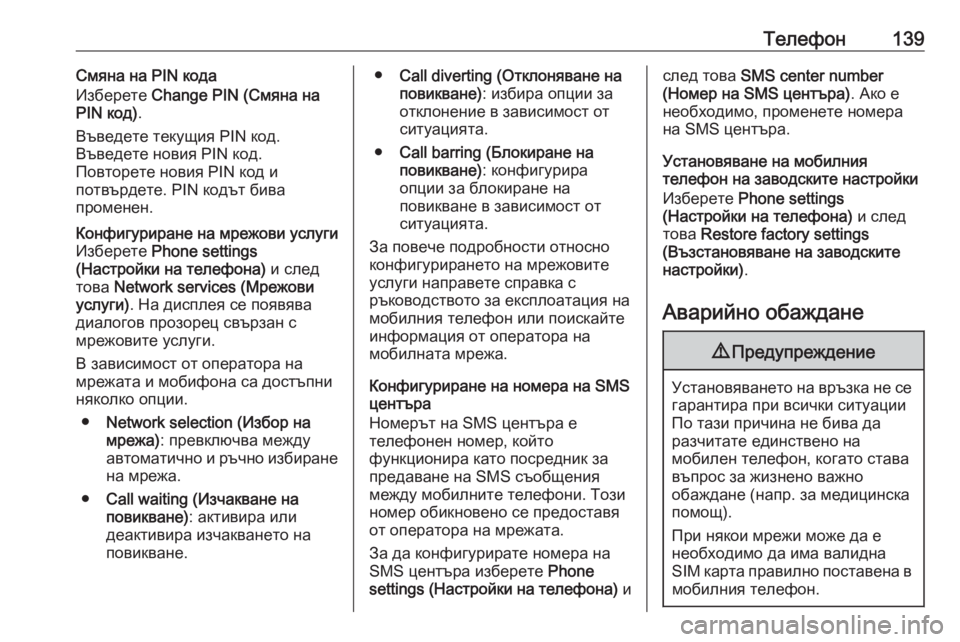
–Ґ–µ–ї–µ—Д–Њ–љ139–°–Љ—П–љ–∞ –љ–∞ PIN –Ї–Њ–і–∞–Ш–Ј–±–µ—А–µ—В–µ Change PIN (–°–Љ—П–љ–∞ –љ–∞
PIN –Ї–Њ–і) .
–Т—К–≤–µ–і–µ—В–µ —В–µ–Ї—Г—Й–Є—П PIN –Ї–Њ–і.
–Т—К–≤–µ–і–µ—В–µ –љ–Њ–≤–Є—П PIN –Ї–Њ–і.
–Я–Њ–≤—В–Њ—А–µ—В–µ –љ–Њ–≤–Є—П PIN –Ї–Њ–і –Є
–њ–Њ—В–≤—К—А–і–µ—В–µ. PIN –Ї–Њ–і—К—В –±–Є–≤–∞
–њ—А–Њ–Љ–µ–љ–µ–љ.–Ъ–Њ–љ—Д–Є–≥—Г—А–Є—А–∞–љ–µ –љ–∞ –Љ—А–µ–ґ–Њ–≤–Є —Г—Б–ї—Г–≥–Є
–Ш–Ј–±–µ—А–µ—В–µ Phone settings
(–Э–∞—Б—В—А–Њ–є–Ї–Є –љ–∞ —В–µ–ї–µ—Д–Њ–љ–∞) –Є —Б–ї–µ–і
—В–Њ–≤–∞ Network services (–Ь—А–µ–ґ–Њ–≤–Є
—Г—Б–ї—Г–≥–Є) . –Э–∞ –і–Є—Б–њ–ї–µ—П —Б–µ –њ–Њ—П–≤—П–≤–∞
–і–Є–∞–ї–Њ–≥–Њ–≤ –њ—А–Њ–Ј–Њ—А–µ—Ж —Б–≤—К—А–Ј–∞–љ —Б
–Љ—А–µ–ґ–Њ–≤–Є—В–µ —Г—Б–ї—Г–≥–Є.
–Т –Ј–∞–≤–Є—Б–Є–Љ–Њ—Б—В –Њ—В –Њ–њ–µ—А–∞—В–Њ—А–∞ –љ–∞
–Љ—А–µ–ґ–∞—В–∞ –Є –Љ–Њ–±–Є—Д–Њ–љ–∞ —Б–∞ –і–Њ—Б—В—К–њ–љ–Є
–љ—П–Ї–Њ–ї–Ї–Њ –Њ–њ—Ж–Є–Є.
вЧП Network selection (–Ш–Ј–±–Њ—А –љ–∞
–Љ—А–µ–ґ–∞) : –њ—А–µ–≤–Ї–ї—О—З–≤–∞ –Љ–µ–ґ–і—Г
–∞–≤—В–Њ–Љ–∞—В–Є—З–љ–Њ –Є —А—К—З–љ–Њ –Є–Ј–±–Є—А–∞–љ–µ –љ–∞ –Љ—А–µ–ґ–∞.
вЧП Call waiting (–Ш–Ј—З–∞–Ї–≤–∞–љ–µ –љ–∞
–њ–Њ–≤–Є–Ї–≤–∞–љ–µ) : –∞–Ї—В–Є–≤–Є—А–∞ –Є–ї–Є
–і–µ–∞–Ї—В–Є–≤–Є—А–∞ –Є–Ј—З–∞–Ї–≤–∞–љ–µ—В–Њ –љ–∞
–њ–Њ–≤–Є–Ї–≤–∞–љ–µ.вЧП Call diverting (–Ю—В–Ї–ї–Њ–љ—П–≤–∞–љ–µ –љ–∞
–њ–Њ–≤–Є–Ї–≤–∞–љ–µ) : –Є–Ј–±–Є—А–∞ –Њ–њ—Ж–Є–Є –Ј–∞
–Њ—В–Ї–ї–Њ–љ–µ–љ–Є–µ –≤ –Ј–∞–≤–Є—Б–Є–Љ–Њ—Б—В –Њ—В
—Б–Є—В—Г–∞—Ж–Є—П—В–∞.
вЧП Call barring (–С–ї–Њ–Ї–Є—А–∞–љ–µ –љ–∞
–њ–Њ–≤–Є–Ї–≤–∞–љ–µ) : –Ї–Њ–љ—Д–Є–≥—Г—А–Є—А–∞
–Њ–њ—Ж–Є–Є –Ј–∞ –±–ї–Њ–Ї–Є—А–∞–љ–µ –љ–∞
–њ–Њ–≤–Є–Ї–≤–∞–љ–µ –≤ –Ј–∞–≤–Є—Б–Є–Љ–Њ—Б—В –Њ—В
—Б–Є—В—Г–∞—Ж–Є—П—В–∞.
–Ч–∞ –њ–Њ–≤–µ—З–µ –њ–Њ–і—А–Њ–±–љ–Њ—Б—В–Є –Њ—В–љ–Њ—Б–љ–Њ
–Ї–Њ–љ—Д–Є–≥—Г—А–Є—А–∞–љ–µ—В–Њ –љ–∞ –Љ—А–µ–ґ–Њ–≤–Є—В–µ
—Г—Б–ї—Г–≥–Є –љ–∞–њ—А–∞–≤–µ—В–µ —Б–њ—А–∞–≤–Ї–∞ —Б
—А—К–Ї–Њ–≤–Њ–і—Б—В–≤–Њ—В–Њ –Ј–∞ –µ–Ї—Б–њ–ї–Њ–∞—В–∞—Ж–Є—П –љ–∞
–Љ–Њ–±–Є–ї–љ–Є—П —В–µ–ї–µ—Д–Њ–љ –Є–ї–Є –њ–Њ–Є—Б–Ї–∞–є—В–µ
–Є–љ—Д–Њ—А–Љ–∞—Ж–Є—П –Њ—В –Њ–њ–µ—А–∞—В–Њ—А–∞ –љ–∞
–Љ–Њ–±–Є–ї–љ–∞—В–∞ –Љ—А–µ–ґ–∞.
–Ъ–Њ–љ—Д–Є–≥—Г—А–Є—А–∞–љ–µ –љ–∞ –љ–Њ–Љ–µ—А–∞ –љ–∞ SMS
—Ж–µ–љ—В—К—А–∞
–Э–Њ–Љ–µ—А—К—В –љ–∞ SMS —Ж–µ–љ—В—К—А–∞ –µ
—В–µ–ї–µ—Д–Њ–љ–µ–љ –љ–Њ–Љ–µ—А, –Ї–Њ–є—В–Њ
—Д—Г–љ–Ї—Ж–Є–Њ–љ–Є—А–∞ –Ї–∞—В–Њ –њ–Њ—Б—А–µ–і–љ–Є–Ї –Ј–∞
–њ—А–µ–і–∞–≤–∞–љ–µ –љ–∞ SMS —Б—К–Њ–±—Й–µ–љ–Є—П
–Љ–µ–ґ–і—Г –Љ–Њ–±–Є–ї–љ–Є—В–µ —В–µ–ї–µ—Д–Њ–љ–Є. –Ґ–Њ–Ј–Є
–љ–Њ–Љ–µ—А –Њ–±–Є–Ї–љ–Њ–≤–µ–љ–Њ —Б–µ –њ—А–µ–і–Њ—Б—В–∞–≤—П
–Њ—В –Њ–њ–µ—А–∞—В–Њ—А–∞ –љ–∞ –Љ—А–µ–ґ–∞—В–∞.
–Ч–∞ –і–∞ –Ї–Њ–љ—Д–Є–≥—Г—А–Є—А–∞—В–µ –љ–Њ–Љ–µ—А–∞ –љ–∞
SMS —Ж–µ–љ—В—К—А–∞ –Є–Ј–±–µ—А–µ—В–µ Phone
settings ( –Э–∞—Б—В—А–Њ–є–Ї–Є –љ–∞ —В–µ–ї–µ—Д–Њ–љ–∞) –Є—Б–ї–µ–і —В–Њ–≤–∞ SMS center number
(–Э–Њ–Љ–µ—А –љ–∞ SMS —Ж–µ–љ—В—К—А–∞) . –Р–Ї–Њ –µ
–љ–µ–Њ–±—Е–Њ–і–Є–Љ–Њ, –њ—А–Њ–Љ–µ–љ–µ—В–µ –љ–Њ–Љ–µ—А–∞ –љ–∞ SMS —Ж–µ–љ—В—К—А–∞.
–£—Б—В–∞–љ–Њ–≤—П–≤–∞–љ–µ –љ–∞ –Љ–Њ–±–Є–ї–љ–Є—П
—В–µ–ї–µ—Д–Њ–љ –љ–∞ –Ј–∞–≤–Њ–і—Б–Ї–Є—В–µ –љ–∞—Б—В—А–Њ–є–Ї–Є
–Ш–Ј–±–µ—А–µ—В–µ Phone settings
(–Э–∞—Б—В—А–Њ–є–Ї–Є –љ–∞ —В–µ–ї–µ—Д–Њ–љ–∞) –Є —Б–ї–µ–і
—В–Њ–≤–∞ Restore factory settings
(–Т—К–Ј—Б—В–∞–љ–Њ–≤—П–≤–∞–љ–µ –љ–∞ –Ј–∞–≤–Њ–і—Б–Ї–Є—В–µ
–љ–∞—Б—В—А–Њ–є–Ї–Є) .
–Р–≤–∞—А–Є–є–љ–Њ –Њ–±–∞–ґ–і–∞–љ–µ9 –Я—А–µ–і—Г–њ—А–µ–ґ–і–µ–љ–Є–µ
–£—Б—В–∞–љ–Њ–≤—П–≤–∞–љ–µ—В–Њ –љ–∞ –≤—А—К–Ј–Ї–∞ –љ–µ —Б–µ
–≥–∞—А–∞–љ—В–Є—А–∞ –њ—А–Є –≤—Б–Є—З–Ї–Є —Б–Є—В—Г–∞—Ж–Є–Є
–Я–Њ —В–∞–Ј–Є –њ—А–Є—З–Є–љ–∞ –љ–µ –±–Є–≤–∞ –і–∞
—А–∞–Ј—З–Є—В–∞—В–µ –µ–і–Є–љ—Б—В–≤–µ–љ–Њ –љ–∞
–Љ–Њ–±–Є–ї–µ–љ —В–µ–ї–µ—Д–Њ–љ, –Ї–Њ–≥–∞—В–Њ —Б—В–∞–≤–∞
–≤—К–њ—А–Њ—Б –Ј–∞ –ґ–Є–Ј–љ–µ–љ–Њ –≤–∞–ґ–љ–Њ
–Њ–±–∞–ґ–і–∞–љ–µ (–љ–∞–њ—А. –Ј–∞ –Љ–µ–і–Є—Ж–Є–љ—Б–Ї–∞
–њ–Њ–Љ–Њ—Й).
–Я—А–Є –љ—П–Ї–Њ–Є –Љ—А–µ–ґ–Є –Љ–Њ–ґ–µ –і–∞ –µ
–љ–µ–Њ–±—Е–Њ–і–Є–Љ–Њ –і–∞ –Є–Љ–∞ –≤–∞–ї–Є–і–љ–∞
SIM –Ї–∞—А—В–∞ –њ—А–∞–≤–Є–ї–љ–Њ –њ–Њ—Б—В–∞–≤–µ–љ–∞ –≤ –Љ–Њ–±–Є–ї–љ–Є—П —В–µ–ї–µ—Д–Њ–љ.
Page 141 of 199
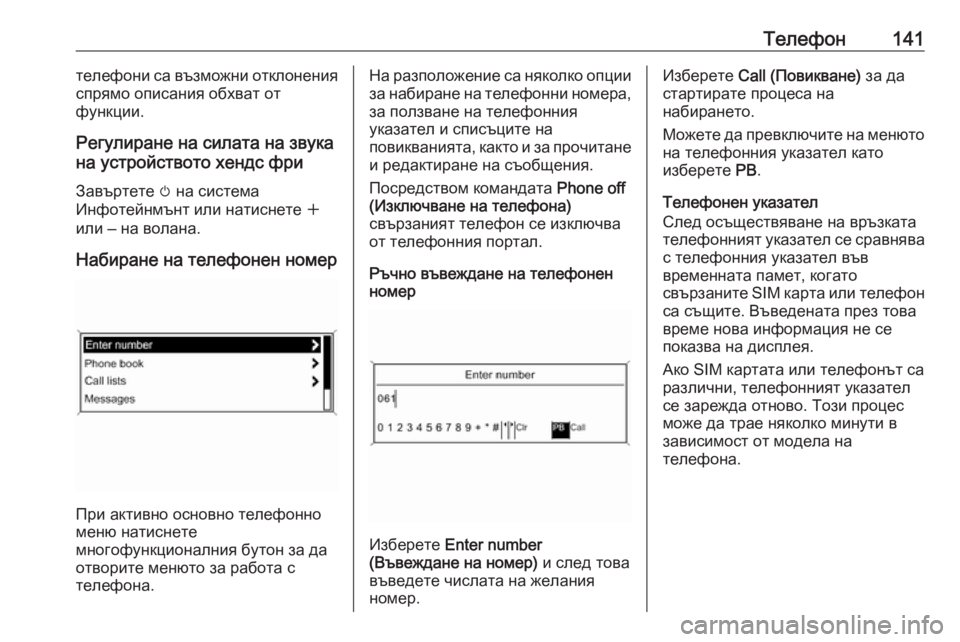
–Ґ–µ–ї–µ—Д–Њ–љ141—В–µ–ї–µ—Д–Њ–љ–Є —Б–∞ –≤—К–Ј–Љ–Њ–ґ–љ–Є –Њ—В–Ї–ї–Њ–љ–µ–љ–Є—П
—Б–њ—А—П–Љ–Њ –Њ–њ–Є—Б–∞–љ–Є—П –Њ–±—Е–≤–∞—В –Њ—В
—Д—Г–љ–Ї—Ж–Є–Є.
–†–µ–≥—Г–ї–Є—А–∞–љ–µ –љ–∞ —Б–Є–ї–∞—В–∞ –љ–∞ –Ј–≤—Г–Ї–∞
–љ–∞ —Г—Б—В—А–Њ–є—Б—В–≤–Њ—В–Њ —Е–µ–љ–і—Б —Д—А–Є
–Ч–∞–≤—К—А—В–µ—В–µ m –љ–∞ —Б–Є—Б—В–µ–Љ–∞
–Ш–љ—Д–Њ—В–µ–є–љ–Љ—К–љ—В –Є–ї–Є –љ–∞—В–Є—Б–љ–µ—В–µ w
–Є–ї–Є вАТ –љ–∞ –≤–Њ–ї–∞–љ–∞.
–Э–∞–±–Є—А–∞–љ–µ –љ–∞ —В–µ–ї–µ—Д–Њ–љ–µ–љ –љ–Њ–Љ–µ—А
–Я—А–Є –∞–Ї—В–Є–≤–љ–Њ –Њ—Б–љ–Њ–≤–љ–Њ —В–µ–ї–µ—Д–Њ–љ–љ–Њ
–Љ–µ–љ—О –љ–∞—В–Є—Б–љ–µ—В–µ
–Љ–љ–Њ–≥–Њ—Д—Г–љ–Ї—Ж–Є–Њ–љ–∞–ї–љ–Є—П –±—Г—В–Њ–љ –Ј–∞ –і–∞
–Њ—В–≤–Њ—А–Є—В–µ –Љ–µ–љ—О—В–Њ –Ј–∞ —А–∞–±–Њ—В–∞ —Б
—В–µ–ї–µ—Д–Њ–љ–∞.
–Э–∞ —А–∞–Ј–њ–Њ–ї–Њ–ґ–µ–љ–Є–µ —Б–∞ –љ—П–Ї–Њ–ї–Ї–Њ –Њ–њ—Ж–Є–Є –Ј–∞ –љ–∞–±–Є—А–∞–љ–µ –љ–∞ —В–µ–ї–µ—Д–Њ–љ–љ–Є –љ–Њ–Љ–µ—А–∞,
–Ј–∞ –њ–Њ–ї–Ј–≤–∞–љ–µ –љ–∞ —В–µ–ї–µ—Д–Њ–љ–љ–Є—П
—Г–Ї–∞–Ј–∞—В–µ–ї –Є —Б–њ–Є—Б—К—Ж–Є—В–µ –љ–∞
–њ–Њ–≤–Є–Ї–≤–∞–љ–Є—П—В–∞, –Ї–∞–Ї—В–Њ –Є –Ј–∞ –њ—А–Њ—З–Є—В–∞–љ–µ
–Є —А–µ–і–∞–Ї—В–Є—А–∞–љ–µ –љ–∞ —Б—К–Њ–±—Й–µ–љ–Є—П.
–Я–Њ—Б—А–µ–і—Б—В–≤–Њ–Љ –Ї–Њ–Љ–∞–љ–і–∞—В–∞ Phone off
(–Ш–Ј–Ї–ї—О—З–≤–∞–љ–µ –љ–∞ —В–µ–ї–µ—Д–Њ–љ–∞)
—Б–≤—К—А–Ј–∞–љ–Є—П—В —В–µ–ї–µ—Д–Њ–љ —Б–µ –Є–Ј–Ї–ї—О—З–≤–∞ –Њ—В —В–µ–ї–µ—Д–Њ–љ–љ–Є—П –њ–Њ—А—В–∞–ї.
–†—К—З–љ–Њ –≤—К–≤–µ–ґ–і–∞–љ–µ –љ–∞ —В–µ–ї–µ—Д–Њ–љ–µ–љ
–љ–Њ–Љ–µ—А
–Ш–Ј–±–µ—А–µ—В–µ Enter number
(–Т—К–≤–µ–ґ–і–∞–љ–µ –љ–∞ –љ–Њ–Љ–µ—А) –Є —Б–ї–µ–і —В–Њ–≤–∞
–≤—К–≤–µ–і–µ—В–µ —З–Є—Б–ї–∞—В–∞ –љ–∞ –ґ–µ–ї–∞–љ–Є—П
–љ–Њ–Љ–µ—А.
–Ш–Ј–±–µ—А–µ—В–µ Call (–Я–Њ–≤–Є–Ї–≤–∞–љ–µ) –Ј–∞ –і–∞
—Б—В–∞—А—В–Є—А–∞—В–µ –њ—А–Њ—Ж–µ—Б–∞ –љ–∞
–љ–∞–±–Є—А–∞–љ–µ—В–Њ.
–Ь–Њ–ґ–µ—В–µ –і–∞ –њ—А–µ–≤–Ї–ї—О—З–Є—В–µ –љ–∞ –Љ–µ–љ—О—В–Њ –љ–∞ —В–µ–ї–µ—Д–Њ–љ–љ–Є—П —Г–Ї–∞–Ј–∞—В–µ–ї –Ї–∞—В–Њ
–Є–Ј–±–µ—А–µ—В–µ PB.
–Ґ–µ–ї–µ—Д–Њ–љ–µ–љ —Г–Ї–∞–Ј–∞—В–µ–ї
–°–ї–µ–і –Њ—Б—К—Й–µ—Б—В–≤—П–≤–∞–љ–µ –љ–∞ –≤—А—К–Ј–Ї–∞—В–∞
—В–µ–ї–µ—Д–Њ–љ–љ–Є—П—В —Г–Ї–∞–Ј–∞—В–µ–ї —Б–µ —Б—А–∞–≤–љ—П–≤–∞ —Б —В–µ–ї–µ—Д–Њ–љ–љ–Є—П —Г–Ї–∞–Ј–∞—В–µ–ї –≤—К–≤
–≤—А–µ–Љ–µ–љ–љ–∞—В–∞ –њ–∞–Љ–µ—В, –Ї–Њ–≥–∞—В–Њ
—Б–≤—К—А–Ј–∞–љ–Є—В–µ SIM –Ї–∞—А—В–∞ –Є–ї–Є —В–µ–ї–µ—Д–Њ–љ
—Б–∞ —Б—К—Й–Є—В–µ. –Т—К–≤–µ–і–µ–љ–∞—В–∞ –њ—А–µ–Ј —В–Њ–≤–∞
–≤—А–µ–Љ–µ –љ–Њ–≤–∞ –Є–љ—Д–Њ—А–Љ–∞—Ж–Є—П –љ–µ —Б–µ
–њ–Њ–Ї–∞–Ј–≤–∞ –љ–∞ –і–Є—Б–њ–ї–µ—П.
–Р–Ї–Њ SIM –Ї–∞—А—В–∞—В–∞ –Є–ї–Є —В–µ–ї–µ—Д–Њ–љ—К—В —Б–∞
—А–∞–Ј–ї–Є—З–љ–Є, —В–µ–ї–µ—Д–Њ–љ–љ–Є—П—В —Г–Ї–∞–Ј–∞—В–µ–ї
—Б–µ –Ј–∞—А–µ–ґ–і–∞ –Њ—В–љ–Њ–≤–Њ. –Ґ–Њ–Ј–Є –њ—А–Њ—Ж–µ—Б
–Љ–Њ–ґ–µ –і–∞ —В—А–∞–µ –љ—П–Ї–Њ–ї–Ї–Њ –Љ–Є–љ—Г—В–Є –≤
–Ј–∞–≤–Є—Б–Є–Љ–Њ—Б—В –Њ—В –Љ–Њ–і–µ–ї–∞ –љ–∞
—В–µ–ї–µ—Д–Њ–љ–∞.
Page 142 of 199
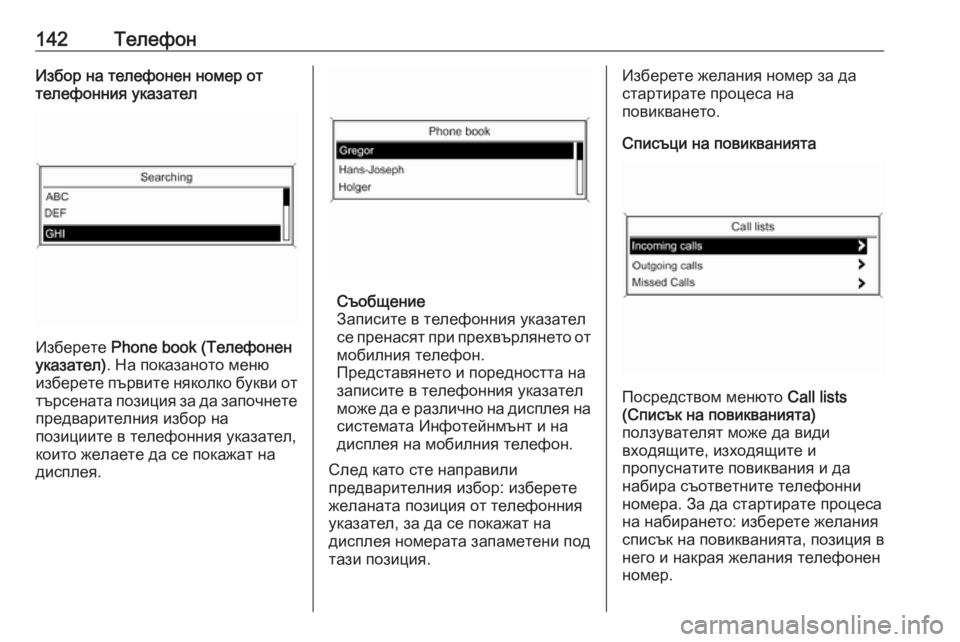
142–Ґ–µ–ї–µ—Д–Њ–љ–Ш–Ј–±–Њ—А –љ–∞ —В–µ–ї–µ—Д–Њ–љ–µ–љ –љ–Њ–Љ–µ—А –Њ—В
—В–µ–ї–µ—Д–Њ–љ–љ–Є—П —Г–Ї–∞–Ј–∞—В–µ–ї
–Ш–Ј–±–µ—А–µ—В–µ Phone book (–Ґ–µ–ї–µ—Д–Њ–љ–µ–љ
—Г–Ї–∞–Ј–∞—В–µ–ї) . –Э–∞ –њ–Њ–Ї–∞–Ј–∞–љ–Њ—В–Њ –Љ–µ–љ—О
–Є–Ј–±–µ—А–µ—В–µ –њ—К—А–≤–Є—В–µ –љ—П–Ї–Њ–ї–Ї–Њ –±—Г–Ї–≤–Є –Њ—В —В—К—А—Б–µ–љ–∞—В–∞ –њ–Њ–Ј–Є—Ж–Є—П –Ј–∞ –і–∞ –Ј–∞–њ–Њ—З–љ–µ—В–µ
–њ—А–µ–і–≤–∞—А–Є—В–µ–ї–љ–Є—П –Є–Ј–±–Њ—А –љ–∞
–њ–Њ–Ј–Є—Ж–Є–Є—В–µ –≤ —В–µ–ї–µ—Д–Њ–љ–љ–Є—П —Г–Ї–∞–Ј–∞—В–µ–ї,
–Ї–Њ–Є—В–Њ –ґ–µ–ї–∞–µ—В–µ –і–∞ —Б–µ –њ–Њ–Ї–∞–ґ–∞—В –љ–∞
–і–Є—Б–њ–ї–µ—П.
–°—К–Њ–±—Й–µ–љ–Є–µ
–Ч–∞–њ–Є—Б–Є—В–µ –≤ —В–µ–ї–µ—Д–Њ–љ–љ–Є—П —Г–Ї–∞–Ј–∞—В–µ–ї
—Б–µ –њ—А–µ–љ–∞—Б—П—В –њ—А–Є –њ—А–µ—Е–≤—К—А–ї—П–љ–µ—В–Њ –Њ—В
–Љ–Њ–±–Є–ї–љ–Є—П —В–µ–ї–µ—Д–Њ–љ.
–Я—А–µ–і—Б—В–∞–≤—П–љ–µ—В–Њ –Є –њ–Њ—А–µ–і–љ–Њ—Б—В—В–∞ –љ–∞
–Ј–∞–њ–Є—Б–Є—В–µ –≤ —В–µ–ї–µ—Д–Њ–љ–љ–Є—П —Г–Ї–∞–Ј–∞—В–µ–ї
–Љ–Њ–ґ–µ –і–∞ –µ —А–∞–Ј–ї–Є—З–љ–Њ –љ–∞ –і–Є—Б–њ–ї–µ—П –љ–∞ —Б–Є—Б—В–µ–Љ–∞—В–∞ –Ш–љ—Д–Њ—В–µ–є–љ–Љ—К–љ—В –Є –љ–∞
–і–Є—Б–њ–ї–µ—П –љ–∞ –Љ–Њ–±–Є–ї–љ–Є—П —В–µ–ї–µ—Д–Њ–љ.
–°–ї–µ–і –Ї–∞—В–Њ —Б—В–µ –љ–∞–њ—А–∞–≤–Є–ї–Є
–њ—А–µ–і–≤–∞—А–Є—В–µ–ї–љ–Є—П –Є–Ј–±–Њ—А: –Є–Ј–±–µ—А–µ—В–µ –ґ–µ–ї–∞–љ–∞—В–∞ –њ–Њ–Ј–Є—Ж–Є—П –Њ—В —В–µ–ї–µ—Д–Њ–љ–љ–Є—П
—Г–Ї–∞–Ј–∞—В–µ–ї, –Ј–∞ –і–∞ —Б–µ –њ–Њ–Ї–∞–ґ–∞—В –љ–∞
–і–Є—Б–њ–ї–µ—П –љ–Њ–Љ–µ—А–∞—В–∞ –Ј–∞–њ–∞–Љ–µ—В–µ–љ–Є –њ–Њ–і
—В–∞–Ј–Є –њ–Њ–Ј–Є—Ж–Є—П.
–Ш–Ј–±–µ—А–µ—В–µ –ґ–µ–ї–∞–љ–Є—П –љ–Њ–Љ–µ—А –Ј–∞ –і–∞
—Б—В–∞—А—В–Є—А–∞—В–µ –њ—А–Њ—Ж–µ—Б–∞ –љ–∞
–њ–Њ–≤–Є–Ї–≤–∞–љ–µ—В–Њ.
–°–њ–Є—Б—К—Ж–Є –љ–∞ –њ–Њ–≤–Є–Ї–≤–∞–љ–Є—П—В–∞
–Я–Њ—Б—А–µ–і—Б—В–≤–Њ–Љ –Љ–µ–љ—О—В–Њ Call lists
(–°–њ–Є—Б—К–Ї –љ–∞ –њ–Њ–≤–Є–Ї–≤–∞–љ–Є—П—В–∞)
–њ–Њ–ї–Ј—Г–≤–∞—В–µ–ї—П—В –Љ–Њ–ґ–µ –і–∞ –≤–Є–і–Є
–≤—Е–Њ–і—П—Й–Є—В–µ, –Є–Ј—Е–Њ–і—П—Й–Є—В–µ –Є
–њ—А–Њ–њ—Г—Б–љ–∞—В–Є—В–µ –њ–Њ–≤–Є–Ї–≤–∞–љ–Є—П –Є –і–∞
–љ–∞–±–Є—А–∞ —Б—К–Њ—В–≤–µ—В–љ–Є—В–µ —В–µ–ї–µ—Д–Њ–љ–љ–Є
–љ–Њ–Љ–µ—А–∞. –Ч–∞ –і–∞ —Б—В–∞—А—В–Є—А–∞—В–µ –њ—А–Њ—Ж–µ—Б–∞
–љ–∞ –љ–∞–±–Є—А–∞–љ–µ—В–Њ: –Є–Ј–±–µ—А–µ—В–µ –ґ–µ–ї–∞–љ–Є—П
—Б–њ–Є—Б—К–Ї –љ–∞ –њ–Њ–≤–Є–Ї–≤–∞–љ–Є—П—В–∞, –њ–Њ–Ј–Є—Ж–Є—П –≤
–љ–µ–≥–Њ –Є –љ–∞–Ї—А–∞—П –ґ–µ–ї–∞–љ–Є—П —В–µ–ї–µ—Д–Њ–љ–µ–љ
–љ–Њ–Љ–µ—А.